Если вам интересно, как ускорить работу вашего iPhone и очистить кэш на iPhone, вы попали по адресу. Apple известна тем, что предлагает модели iPhone с первоклассным оборудованием и исключительными функциями. К сожалению, многие пользователи утверждают, что эти многофункциональные модели iPhone со временем начинают работать медленнее, а их встроенная память заканчивается. Это может быть связано с большим количеством нежелательных программ и файлов на iPhone.
Вам важно очистить кэш, чтобы ускорить работу iPhone. Однако многие пользователи iPhone либо не знают, как это сделать, либо просто считают это несущественным. Так же значительное количество пользователей iPhone не уверены, есть ли у iPhone функция, позволяющая очищать кэш, как у большинства телефонов Android. Хотя iPhone обычно не нуждается в особом обслуживании, быстрая процедура очистки обеспечит его работу с оптимальной скоростью. Итак, посмотрим, как вы можете ускорить свой iPhone и очистить кэш на своем iPhone, чтобы сэкономить память и ускорить его работу.
Как очистить кэш в браузере iPhone Safari
Вы можете ускорить свой iPhone просто очистив кэш браузера вашего телефона. Для тех, кто не знает, браузеры потребляют значительный объем памяти для всех данных веб-сайта, истории, файлов cookie и других файлов. Другими словами, если вы давно не очищали кэш браузера вашего iPhone, возможно, он хранит много данных. Эти данные замедляют работу iPhone. Браузер по умолчанию на iPhone – Safari.
Система IOS 11 имеет новую функцию, которая позволяет очищать хранящийся в Safari кэш со всех устройств одновременно. Кроме того, эта функция удобна для очистки кэша из вашего iPhone и других продуктов Apple без особого труда.
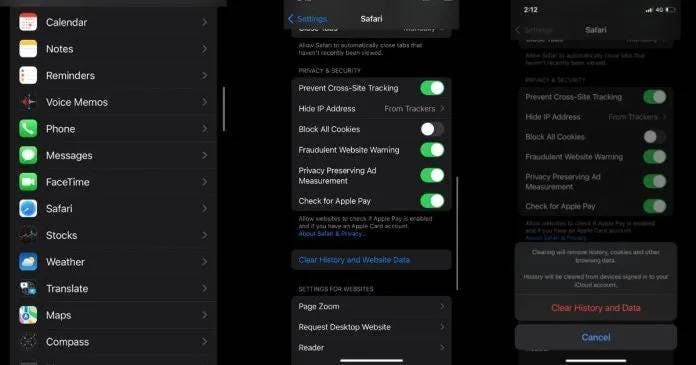
Выделите приложение «Настройки» на своем iPhone, прокрутите вниз, чтобы выполнить поиск, и найдите приложение Safari.
Нажмите программу Safari и перейдите к опции «Конфиденциальность и безопасность». Параметр «Очистить историю и данные веб-сайта» см. в разделе «Конфиденциальность и безопасность».
Нажав на него, нажмите кнопку “Очистить историю и данные”.
Это очистит кэш и данные веб-сайтов из браузера Safari вашего iPhone.
Как ускорить работу iPhone, очистив кэш Google Chrome
Многие пользователи смартфонов устанавливают и используют Google Chrome в качестве главного браузера. К тому же, многие пользователи iPhone заменяют браузер телефона по умолчанию на Google Chrome. К счастью, Google предлагает возможность очистить кэши на iPhone. К тому же сделать это достаточно просто.
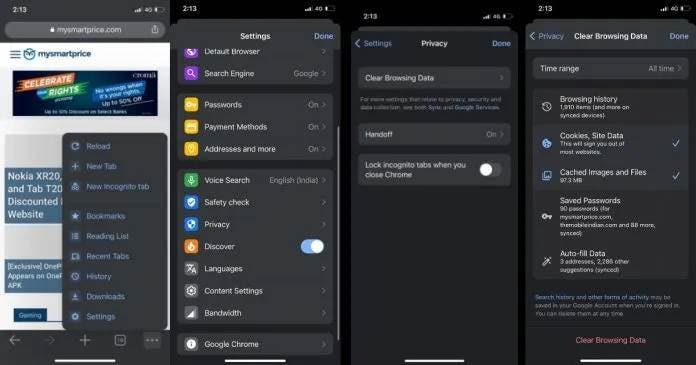
Первый шаг включает в себя открытие приложения Google Chrome на вашем iPhone. Затем просто нажмите три точки, которые вы видите в правом нижнем углу экрана.
Выделите “Настройки” и прокрутите вниз до “Конфиденциальность”.
После нажатия на опцию «Конфиденциальность» появится опция «Очистить данные просмотра». Нажмите на нее.
К тому же, вы даже можете выбирать между временным диапазоном, таким как последние 4 недели, последние 7 дней, последние 24 часа, последний час и даже все время.
Кроме того, можно очистить историю просмотров, сохраненные пароли, данные автозаполнения, файлы cookie, данные сайта, кэшированные изображения и файлы.
После выбора опции, которую нужно очистить, просто нажмите на опцию «Очистить данные просмотра», доступную внизу. Это удаляет все кэшированные данные в браузере Google Chrome.
Как очистить кэш приложений на iPhone
Вы можете ускорить свой iPhone, очистив кэш приложений. Это освободит значительное количество места, благодаря чему ваш iPhone будет работать быстрее.
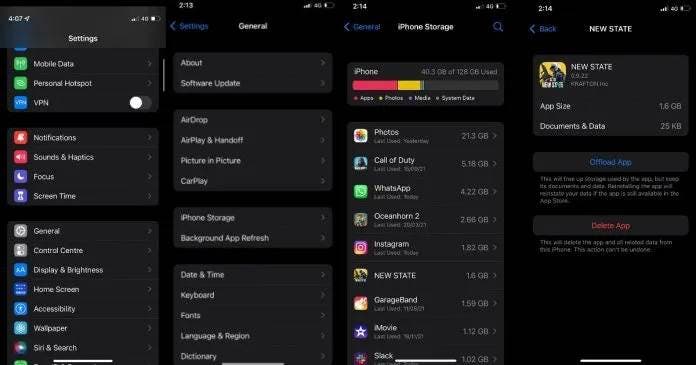
Однако здесь стоит упомянуть, что Apple предоставляет только возможность "разгрузить" их. Другими словами, все данные программы будут восстановлены при переустановке программы. Это достаточно полезная функция, учитывая, что она экономит ваше время и усилия, чтобы начать все заново после переустановки программы. Посмотрим, как вы можете очистить кэш приложений на iPhone.
Выделите приложение «Настройки» на iPhone, а затем нажмите «Общие».
Затем нажмите на хранилище iPhone, чтобы просмотреть список всех приложений на вашем телефоне.
Теперь нажмите программу, кэш которой вы хотите очистить.
Это вызывает опцию "Выгрузить программу". Затем нажмите на него.
После нажатия на опцию «Выгрузить приложение» появится всплывающее сообщение, предупреждающее, что приложение будет удалено, но данные не будут удалены. Снова нажмите на опцию «Выгрузить приложение», чтобы удалить приложение с вашего iPhone.
Очистка кэша и других нежелательных файлов важна, когда речь идет о том, чтобы ваш iPhone не тормозил и работал как раньше. Так же освобождение от программ, которые вы не используете или уже не нуждаетесь, поможет вам обеспечить бесперебойную работу вашего iPhone без каких-либо задержек.




